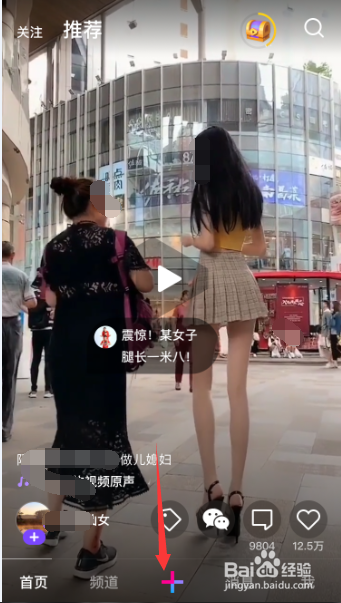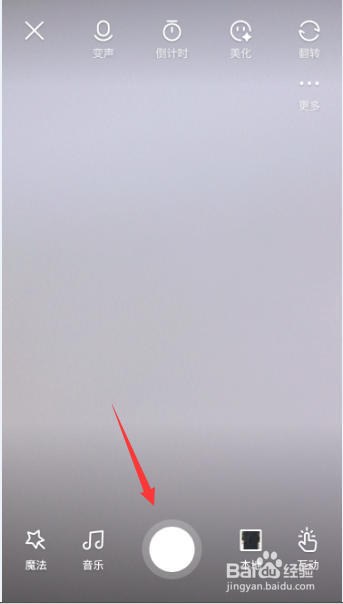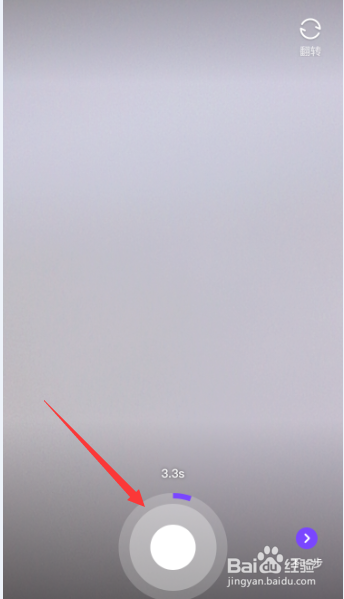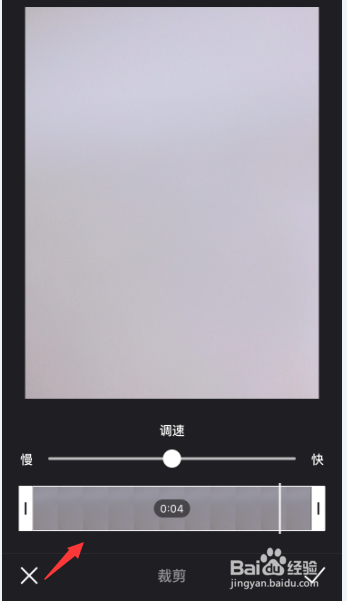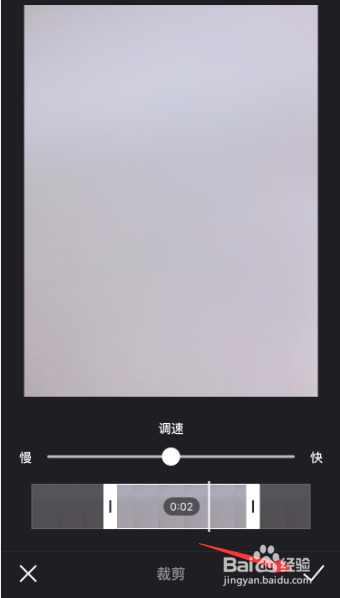微视视频在拍摄视频中怎么对视频做剪裁
1、首先,打开一个的微视视频的界面中,点击 录制 按钮
2、进入到来对呃视频的录制的界面中,点击 开始录制
3、录制的完成之后,点击 暂停录制
4、录制完成之后,点击 下一步 按钮
5、进入都了的视频的编辑的界面中,点击 剪裁 按钮
6、进入到了的视频的剪裁的界面中,来当前中视频中的来剪裁需要,通过左右拖动
7、在剪裁的范围选择完成之后,点击 完成 按钮
声明:本网站引用、摘录或转载内容仅供网站访问者交流或参考,不代表本站立场,如存在版权或非法内容,请联系站长删除,联系邮箱:site.kefu@qq.com。
阅读量:42
阅读量:86
阅读量:52
阅读量:58
阅读量:94